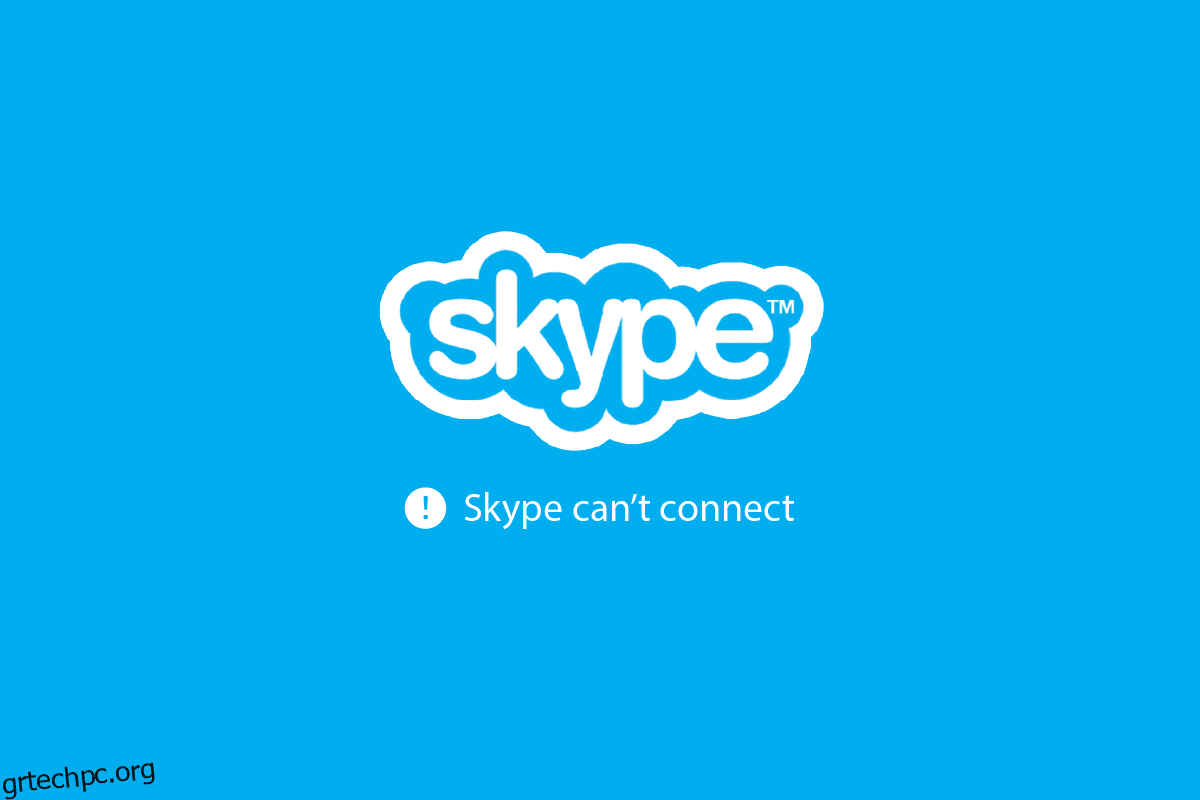Το Skype είναι μια από τις πιο δημοφιλείς πλατφόρμες επικοινωνίας στον κόσμο. Το λογισμικό χρησιμοποιείται από επιχειρήσεις σε όλο τον κόσμο για φωνητικές κλήσεις, συνομιλίες και βιντεοκλήσεις. Αυτή η δωρεάν στη χρήση πλατφόρμα βοηθά με οικονομικές διεθνείς κλήσεις. Ειδικά σε αυτούς τους καιρούς που η εργασία από το σπίτι έχει γίνει μια νέα τάση, το Skype έχει βοηθήσει ουσιαστικά στη διατήρηση των ανθρώπων συνδεδεμένων και έχει φροντίσει η δουλειά να μην σταματήσει ποτέ. Η σύνδεση με τη βοήθεια του Skype είναι εύκολη καθώς απαιτεί μόνο καλή σύνδεση στο Διαδίκτυο. Όπως συμβαίνει με κάθε άλλη διαδικτυακή εφαρμογή, μερικές δυσλειτουργίες ή σφάλματα είναι συνηθισμένα και το Skype δεν αποτελεί εξαίρεση σε αυτό. Έχει διαπιστωθεί ότι αντιμετωπίζει προβλήματα κατά τη σύνδεση κατά τη διάρκεια κλήσεων. Ο σημερινός μας οδηγός για το Skype συνεχίζει να αποσυνδέεται θα σας βοηθήσει να επιλύσετε τυχόν προβλήματα που αντιμετωπίζετε ενώ συνομιλείτε με κάποιον. Όχι μόνο αυτό, αλλά και η συζήτηση γιατί το Skype συνεχίζει να αποσυνδέεται είναι επίσης σημαντικό, καθώς θα σας βοηθήσει να μάθετε για τους λόγους που προκαλούν το πρόβλημα. Έτσι, εάν η κλήση Skype αποσυνδεθεί αμέσως, τότε μπορείτε να δοκιμάσετε διαφορετικές μεθόδους που θα συζητηθούν στο έγγραφο. Ας ξεκινήσουμε τώρα τον οδηγό αποσύνδεσης του Skype για επιχειρήσεις.
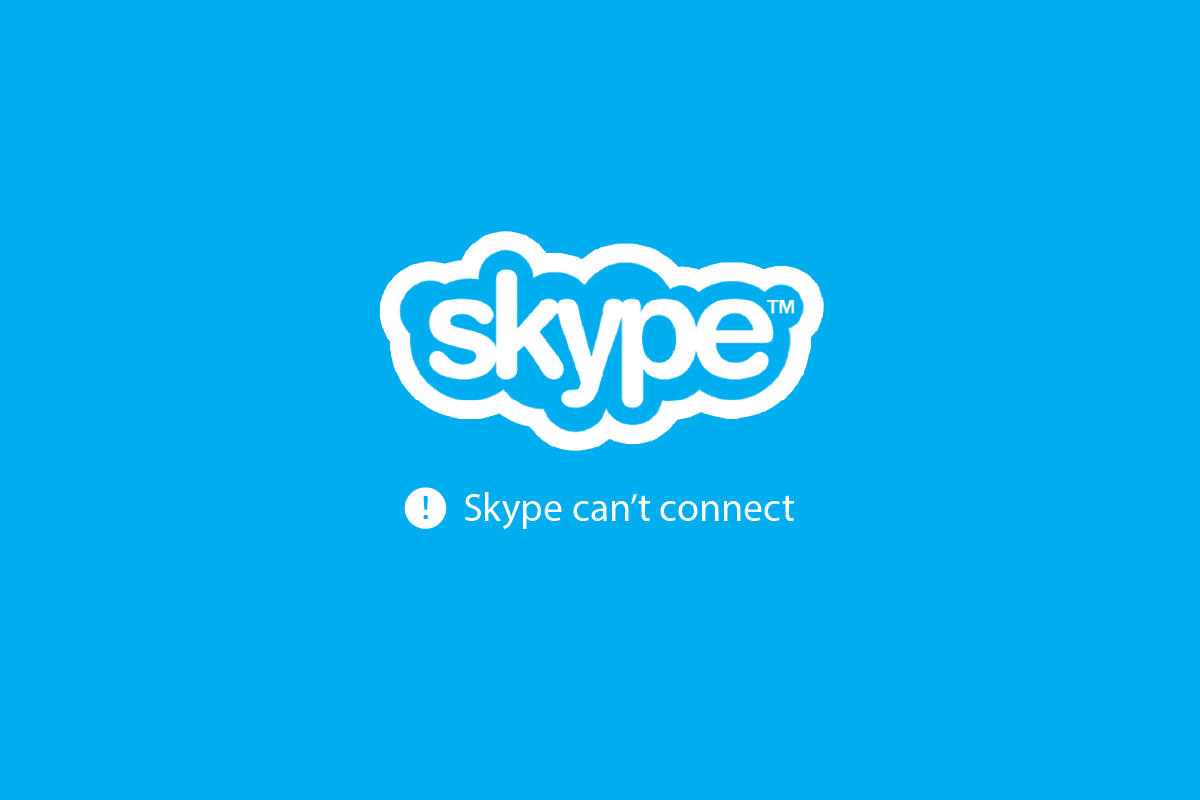
Πίνακας περιεχομένων
Πώς να διορθώσετε τη συνεχή αποσύνδεση του Skype σε υπολογιστή με Windows
Συνεχίστε την ανάγνωση για να λύσετε το πρόβλημα άμεσης αποσύνδεσης κλήσεων Skype σε υπολογιστή Windows 10 λεπτομερώς.
Γιατί το Skype συνεχίζει να αποσυνδέεται;
Το πρώτο βήμα αυτού του εγγράφου είναι να αναγνωρίσετε διαφορετικούς λόγους πίσω από το πρόβλημα αποσύνδεσης του Skype. Το κύριο πρόβλημα με τη λειτουργία του Skype είναι ότι απαιτεί μεγάλο εύρος ζώνης και επομένως την καλύτερη σύνδεση στο διαδίκτυο. Εκτός από τη σύνδεση δικτύου, οι ακόλουθοι λόγοι μπορεί να οδηγήσουν σε προβλήματα αποσύνδεσης του Skype:
- Εάν χρησιμοποιείτε το Skype για μεγάλο χρονικό διάστημα στη συσκευή σας, ίσως είναι καιρός να το ενημερώσετε, καθώς η παλιά έκδοση της εφαρμογής μπορεί να διακόψει την καλή λειτουργία του.
- Ένα άλλο ζήτημα που μπορεί να οδηγήσει σε αυτό το πρόβλημα μπορεί να είναι ένα σφάλμα ή ένα σφάλμα στο λογισμικό της εφαρμογής ή των αρχείων συστήματος.
-
Κατεστραμμένα ή κατεστραμμένα αρχεία του Skype κατά τη λήψη και την εγκατάστασή του μπορεί να είναι ένας ακόμη λόγος για την πρόκληση του ζητήματος αποσύνδεσης.
-
Η ανεπαρκής πίστωση Skype μπορεί επίσης να είναι ο λόγος για τον οποίο η κλήση Skype εμφανίζει σφάλμα αποσύνδεσης.
- Εάν το VPN είναι ενεργοποιημένο στο σύστημά σας, μπορεί επίσης να επιβραδύνει τη σύνδεσή σας.
Οι περισσότεροι χρήστες Skype είναι χρήστες Η/Υ ή φορητών υπολογιστών, λαμβάνοντας υπόψη το γεγονός ότι η πλατφόρμα χρησιμοποιείται για επαγγελματικούς σκοπούς. Οι επιδιορθώσεις μας για σήμερα επικεντρώνονται στους χρήστες Windows που τείνουν να αντιμετωπίζουν προβλήματα αποσύνδεσης στο Skype κατά τη διάρκεια κλήσεων. Λοιπόν, ας ξεκινήσουμε με την πρώτη μας επιδιόρθωση για την επίλυση του προβλήματος του Skype:
Μέθοδος 1: Αντιμετώπιση προβλημάτων σύνδεσης στο Διαδίκτυο
Όπως αναφέρθηκε προηγουμένως, η σύνδεση στο Διαδίκτυο έχει μεγάλη σημασία για το Skype. Η πλατφόρμα είναι δωρεάν στη χρήση, αλλά απαιτεί καλό εύρος ζώνης του δικτύου σας στο Διαδίκτυο. Πολλές φορές, η αδύναμη ή κακή σύνδεση έχει βρεθεί να είναι ο εξέχων ένοχος από όλους. Για να διορθώσετε αυτό το πρόβλημα, μπορείτε απλώς να δοκιμάσετε να κάνετε επανεκκίνηση του δρομολογητή σας. Μπορείτε επίσης να δοκιμάσετε να συνδεθείτε σε άλλο δίκτυο, εάν είναι δυνατόν, εάν δεν λειτουργεί τίποτα. Επίσης, μπορείτε να δοκιμάσετε να αποσυνδέσετε άλλες συσκευές που είναι συνδεδεμένες στο Wi-Fi σας για να αποκλείσετε προβλήματα με το διαδίκτυο. Εάν το πρόβλημα παραμένει και φαίνεται να έχετε αδύναμη συνδεσιμότητα, μπορείτε να το επιλύσετε εύκολα με τις μεθόδους που δίνονται στον οδηγό μας, Αργή σύνδεση στο Internet; 10 τρόποι για να επιταχύνετε το Διαδίκτυό σας! Επίσης, εάν αντιμετωπίζετε προβλήματα με τη συνδεσιμότητα δικτύου, τότε ανατρέξτε στο άρθρο μας για την αντιμετώπιση προβλημάτων σύνδεσης στο διαδίκτυο στα Windows 10.

Μέθοδος 2: Επαλήθευση της κατάστασης Skype
Εάν το Skype για επιχειρήσεις συνεχίζει να αποσυνδέεται ακόμα και μετά την επίλυση του προβλήματος σύνδεσης στο διαδίκτυο, πρέπει να ελέγξετε τον διακομιστή Skype. Το Skype διαθέτει μια ειδική σελίδα για την Κατάσταση Skype στην οποία μπορείτε να ελέγξετε εάν τα προγράμματα και οι λειτουργίες του λειτουργούν κανονικά. Στη σελίδα εμφανίζονται προβλήματα με την υποδομή της εφαρμογής. Μπορείτε να πλοηγηθείτε σε Κατάσταση Skype και ελέγξτε αν ο διακομιστής του είναι εκτός λειτουργίας. Σε περίπτωση που ναι, μπορείτε να περιμένετε να το διορθώσει η Microsoft.
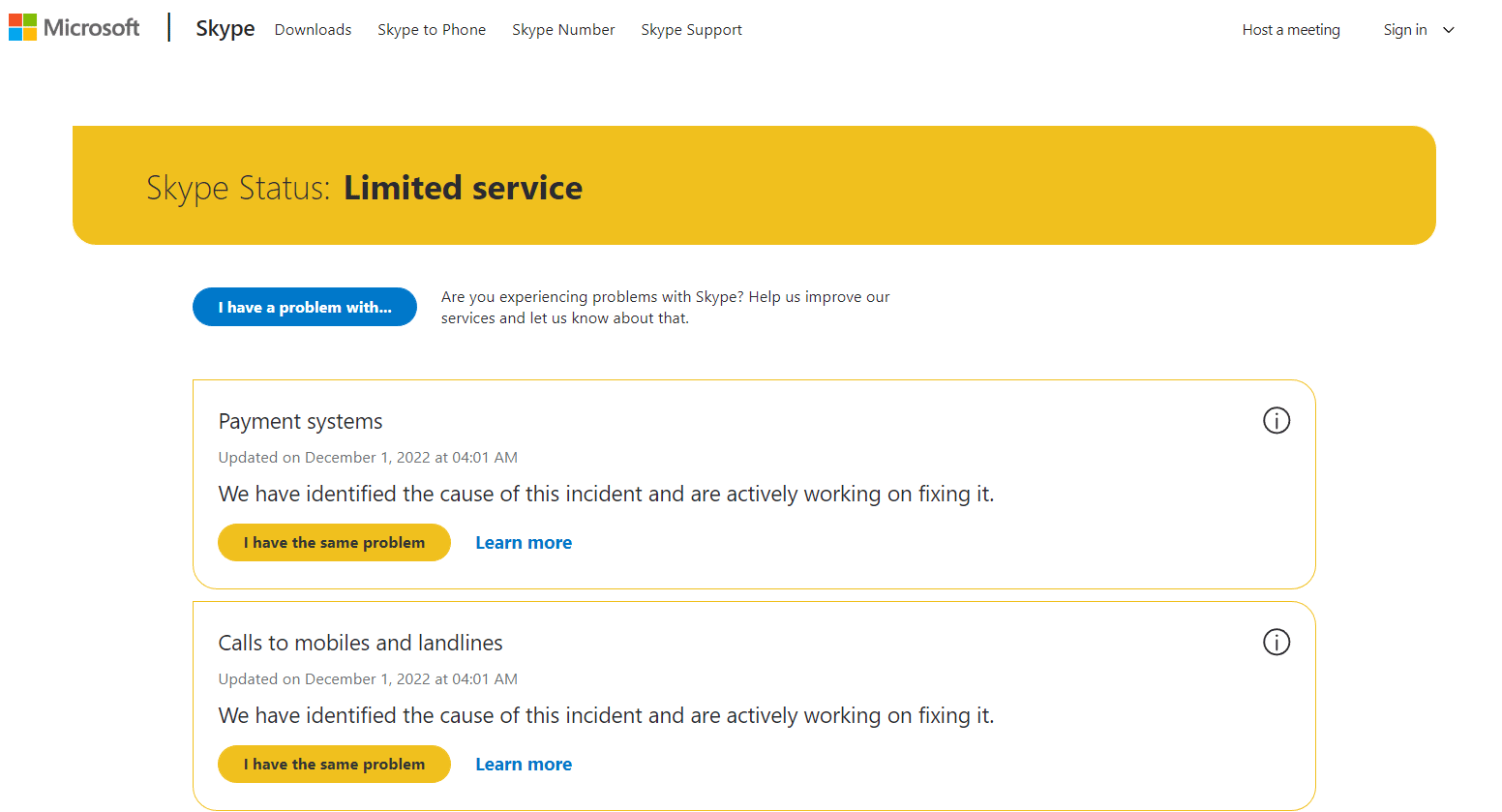
Μέθοδος 3: Προσθήκη Skype Credit
Εάν καλείτε έναν αριθμό τηλεφώνου ή κινητού χρησιμοποιώντας Skype, απαιτείται πίστωση Skype μαζί με καλή σύνδεση στο διαδίκτυο. Εάν οι πιστώσεις δεν επαρκούν στον λογαριασμό σας, δεν θα μπορείτε να πραγματοποιήσετε κλήσεις και θα αντιμετωπίσετε προβλήματα αποσύνδεσης. Μπορείτε να ελέγξετε την πίστωσή σας χρησιμοποιώντας τα παρακάτω βήματα:
1. Πατήστε το πλήκτρο Windows, πληκτρολογήστε Skype και κάντε κλικ στο Άνοιγμα.
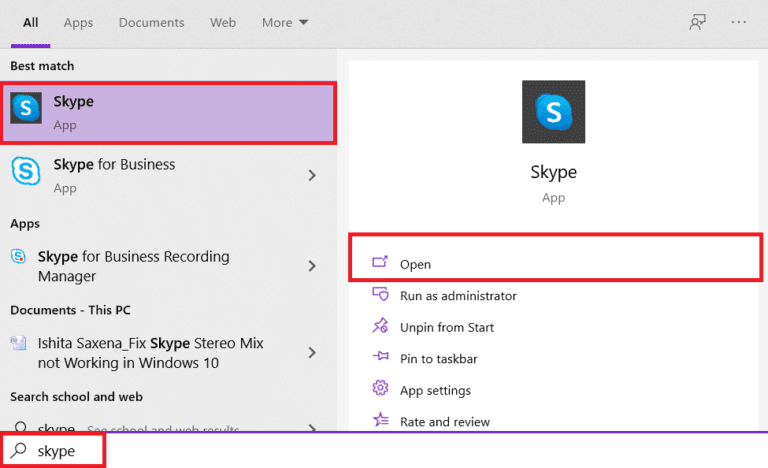
2. Αφού συνδεθείτε στον λογαριασμό σας στο Skype, κάντε κλικ στο εικονίδιο με τις τρεις κουκκίδες στο επάνω μέρος της οθόνης.
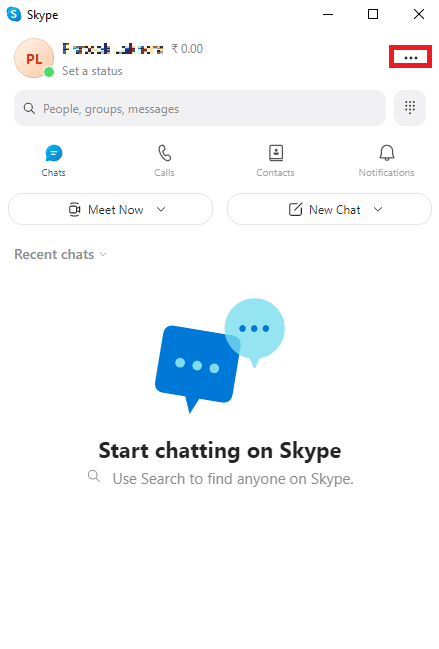
3. Τώρα, κάτω από την επιλογή Διαχείριση, κάντε κλικ στο Skype στο τηλέφωνο.
Εάν δεν υπάρχουν πιστώσεις, μπορείτε να τις προσθέσετε για να συνεχίσετε να πραγματοποιείτε τις κλήσεις.
Μέθοδος 4: Επαληθεύστε τις απαιτήσεις εύρους ζώνης
Για να αποφύγετε τη συνεχή αποσύνδεση του Skype, είναι σημαντική η καλή σύνδεση στο Διαδίκτυο. Όχι μόνο αυτό, αλλά και το Skype απαιτεί καλό εύρος ζώνης. Επομένως, πρέπει να ελέγξετε τις απαιτήσεις εύρους ζώνης του υπολογιστή σας για να δείτε εάν είναι η βασική αιτία που το Skype δεν λειτουργεί σωστά. Οι απαιτήσεις εύρους ζώνης είναι διαφορετικές για φωνητικές κλήσεις, βιντεοκλήσεις και συνομιλίες κειμένου:
- Για μια κανονική φωνητική κλήση, το ελάχιστο εύρος ζώνης πρέπει να είναι 30 kbps.
- Για βιντεοκλήσεις, θα πρέπει να είναι τουλάχιστον 128 kbps ανάντη και κατάντη.
- Για βιντεοκλήσεις υψηλής ευκρίνειας ή κλήσεις διάσκεψης, το εύρος ζώνης πρέπει να είναι τουλάχιστον 512 kbps.
Επομένως, είναι σημαντικό να ελέγξετε το εύρος ζώνης, μπορείτε ακόμη και να χρησιμοποιήσετε ορισμένα εργαλεία για να το μετρήσετε. Εάν δεν γνωρίζετε καλά εργαλεία, μπορείτε να διαβάσετε τον οδηγό μας για τα 5 καλύτερα εργαλεία παρακολούθησης και διαχείρισης εύρους ζώνης.
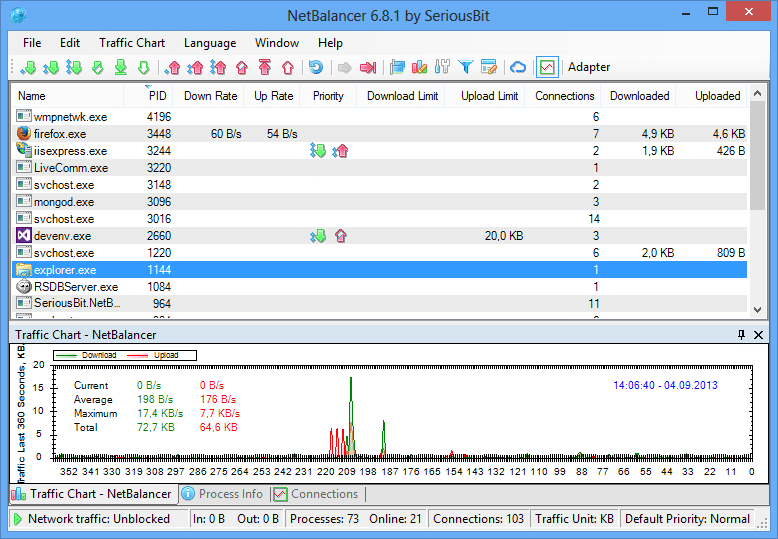
Μέθοδος 5: Ενημερώστε την εφαρμογή Skype
Εάν τίποτα δεν φαίνεται να λειτουργεί μέχρι τώρα και εξακολουθείτε να αναρωτιέστε γιατί το Skype συνεχίζει να αποσυνδέεται κατά την πραγματοποίηση κλήσεων, τότε θα πρέπει να επιλέξετε να ενημερώσετε την εφαρμογή σας αμέσως. Τις περισσότερες φορές το πρόβλημα προκύπτει λόγω μιας παλιάς εφαρμογής. Η εκτέλεση μιας παλαιότερης έκδοσης μπορεί να κάνει την εφαρμογή σας ευάλωτη σε σφάλματα και άλλα δευτερεύοντα ζητήματα που μπορούν να επιλυθούν μόνο με μια νέα εγκατάσταση ενημέρωσης. Για να ενημερώσετε το Skype, ακολουθήστε τις παρακάτω οδηγίες:
1. Πατήστε το κλειδί των Windows, πληκτρολογήστε Microsoft Store και μετά κάντε κλικ στο Άνοιγμα.
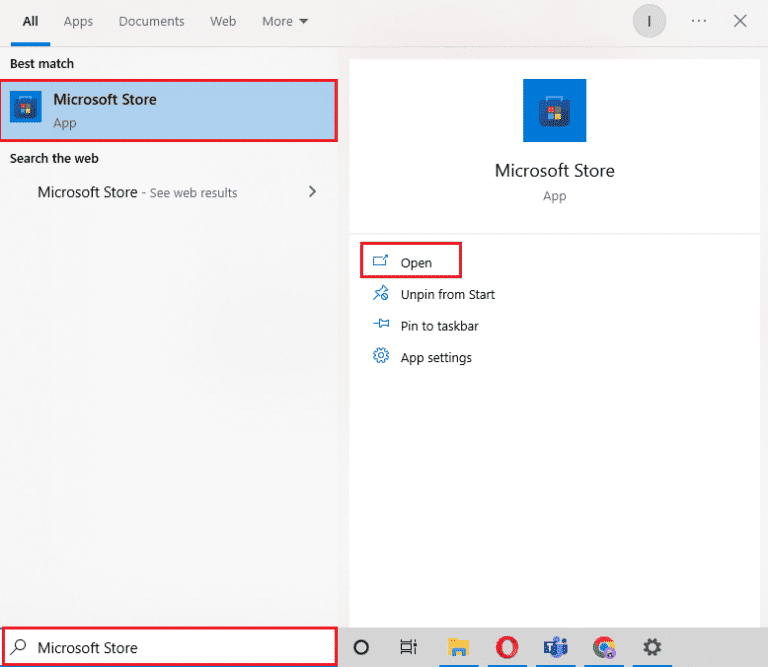
2. Τώρα, μεταβείτε στην ενότητα Βιβλιοθήκη της εφαρμογής.
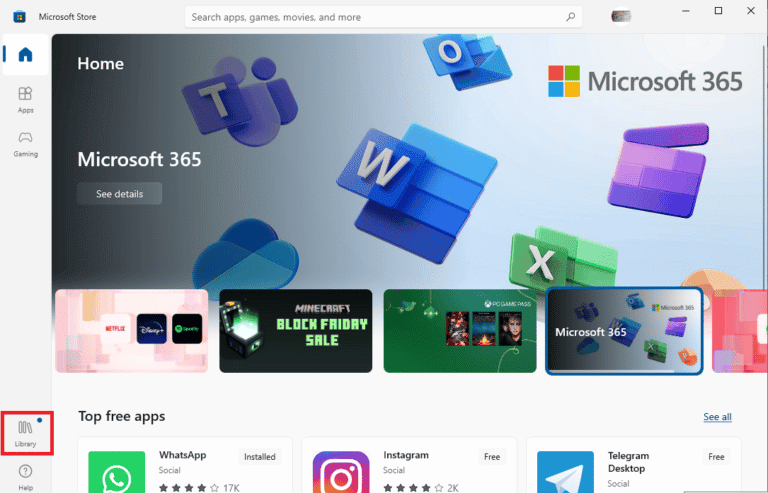
3. Στη συνέχεια, κάντε κλικ στο κουμπί Λήψη ενημερώσεων.
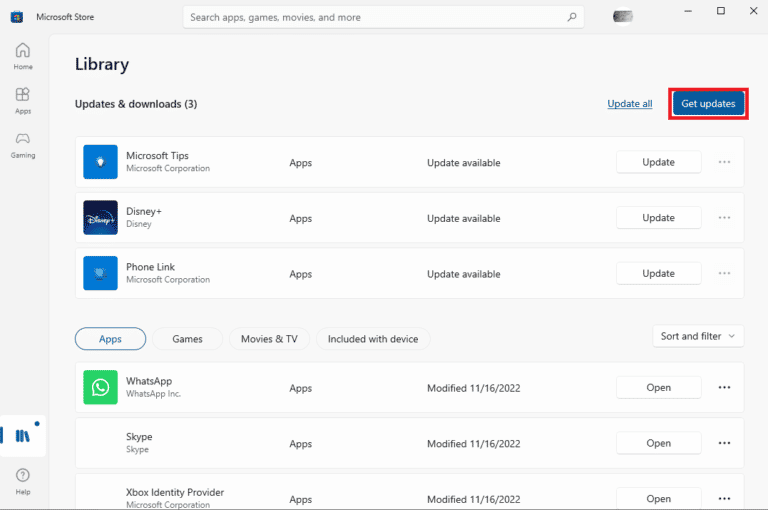
Σε περίπτωση που υπάρχουν διαθέσιμες νέες ενημερώσεις, η εφαρμογή θα τις εγκαταστήσει αυτόματα στον υπολογιστή σας. Κατά την ενημέρωση του Skype, μπορείτε να το εκκινήσετε και να ελέγξετε εάν το πρόβλημα αποσύνδεσης έχει επιλυθεί τώρα.
Μέθοδος 6: Απενεργοποίηση αναγνώρισης καλούντος
Η αναγνώριση κλήσης είναι ένας άλλος λόγος για τον οποίο η κλήση Skype αποσυνδέεται αμέσως. Εάν το άτομο που καλείτε έχει ενεργοποιήσει τη δυνατότητα Αναγνώρισης καλούντος στον λογαριασμό του στο Skype, το πιθανότερο είναι ότι δεν έχει αποθηκεύσει την επαφή σας στο Skype και το αναγνωριστικό καλούντος αποκλείει τις κλήσεις από έναν ανώνυμο καλούντα. Αυτή η λειτουργία είναι γνωστό ότι αποσυνδέει τις κλήσεις αμέσως χωρίς απάντηση και αποσύνδεση αριθμού. Μπορείτε να ρωτήσετε το άτομο που καλείτε εάν έχει ενεργοποιήσει αυτήν την επιλογή. Μπορείτε να τους ζητήσετε να απενεργοποιήσουν τη δυνατότητα ή μπορείτε να δοκιμάσετε να τους καλέσετε από διαφορετικό λογαριασμό Skype.
Μέθοδος 7: Αποσύνδεση χρηστών
Πρέπει επίσης να αποκλείσετε το ενδεχόμενο ο λογαριασμός σας να είναι συνδεδεμένος κάπου αλλού ή εάν κάποιος έχει συνδεθεί με τα ίδια διαπιστευτήρια με τα δικά σας σε ξεχωριστή συσκευή. Αυτό είναι επίσης ένα κοινό πρόβλημα που αντιμετωπίζετε και μπορεί επίσης να οδηγήσει σε σφάλμα αποσύνδεσης. Μπορείτε να ελέγξετε για άλλους χρήστες με τη βοήθεια των παρακάτω βημάτων:
1. Πατήστε τα πλήκτρα Ctrl + Shift + Esc ταυτόχρονα για να ξεκινήσετε τη Διαχείριση εργασιών.
2. Τώρα, κάντε κλικ στην καρτέλα Χρήστες παραπάνω.
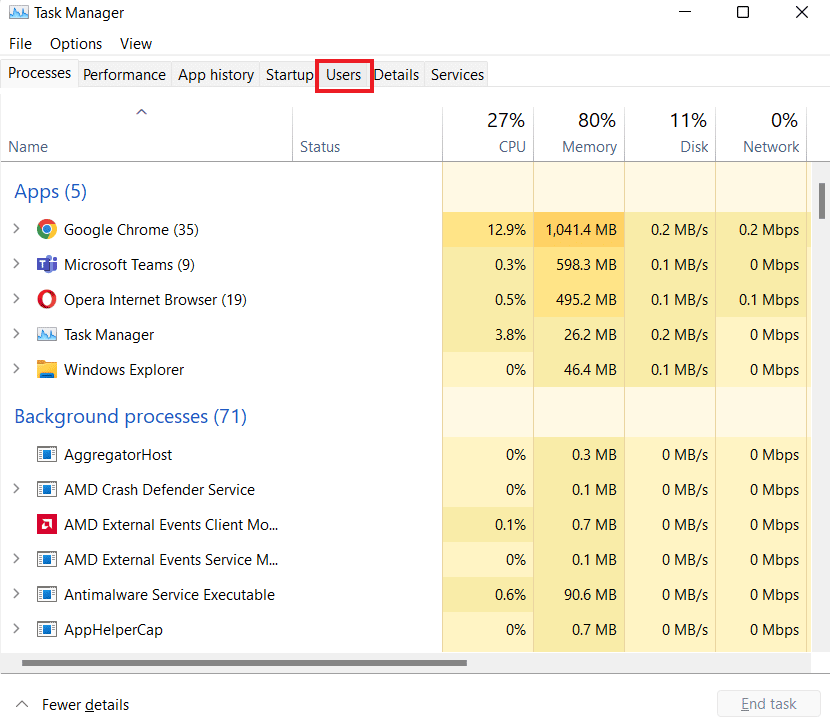
3. Εάν βρεθούν άλλοι χρήστες, κάντε δεξί κλικ πάνω τους και επιλέξτε Αποσύνδεση.
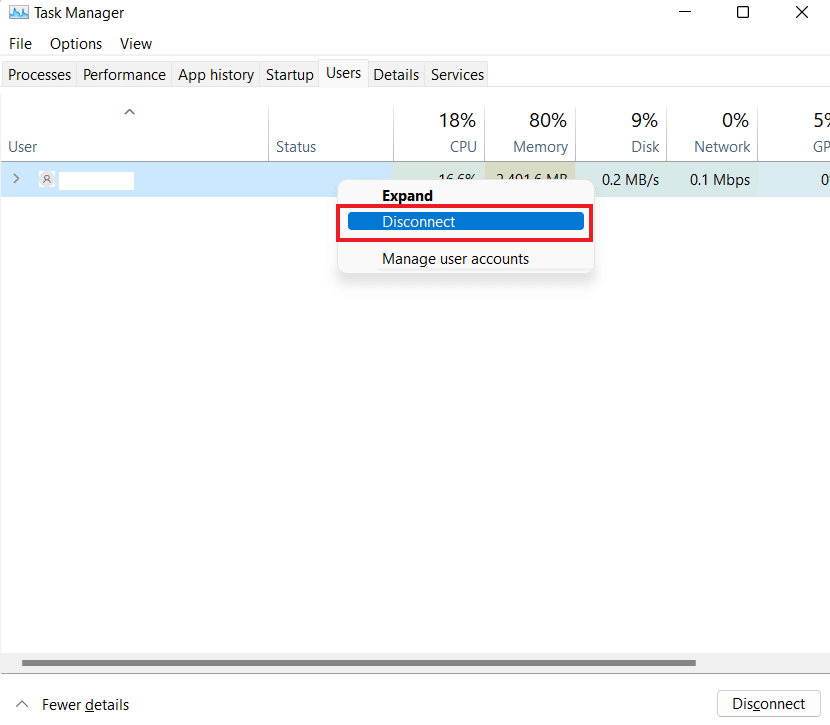
4. Τέλος, επανεκκινήστε τον υπολογιστή σας και μετά το Skype για να δείτε εάν το πρόβλημα έχει επιλυθεί.
Μέθοδος 8: Κλείστε τα προγράμματα παρασκηνίου
Υπάρχουν φορές που τα προγράμματα παρασκηνίου δεν κλείνουν σωστά και αυτές οι ενεργές εφαρμογές συνεχίζουν να εκτελούνται στο παρασκήνιο και συνεχίζουν να παρακολουθούν τους πόρους δικτύου του υπολογιστή σας, επηρεάζοντας την ταχύτητά του, κάτι που μπορεί τελικά να επηρεάσει την ποιότητα των κλήσεων Skype με αποτέλεσμα το Skype για επιχειρήσεις να συνεχίσει να αποσυνδέεται. Εάν ναι, πρέπει να κλείσετε όλες αυτές τις περιττές εφαρμογές από το παρασκήνιο και για να το κάνετε αυτό, μπορείτε να χρησιμοποιήσετε τη βοήθεια του οδηγού μας σχετικά με τον τρόπο απενεργοποίησης των εφαρμογών παρασκηνίου στα Windows 10.
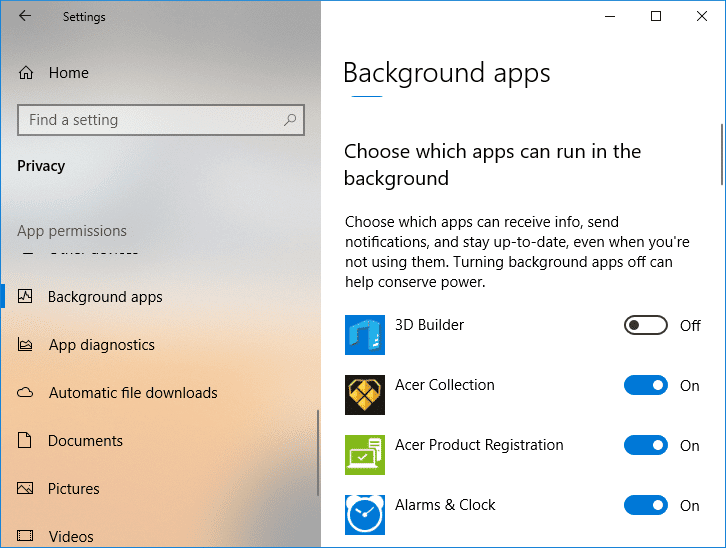
Μέθοδος 9: Επανεγκαταστήστε το πρόγραμμα οδήγησης ήχου
Τα προγράμματα οδήγησης του συστήματός σας βοηθούν στην αλληλεπίδραση του υλικού με το λειτουργικό σύστημα και είναι πραγματικά χρήσιμα στοιχεία. Ωστόσο, συχνά ένα παλιό ή προβληματικό πρόγραμμα οδήγησης ήχου μπορεί να επηρεάσει τις λειτουργίες άλλων εφαρμογών στο σύστημά σας, σε αυτήν την περίπτωση, το Skype συνεχίζει να αποσυνδέεται κατά την κλήση. Επομένως, πρέπει είτε να ενημερώσετε το παλιό πρόγραμμα οδήγησης ήχου είτε απλώς να το εγκαταστήσετε ξανά για να επιλύσετε προβλήματα με τα κατεστραμμένα αρχεία του. Μπορείτε να διαβάσετε και να μάθετε τα πάντα σχετικά με τον τρόπο απεγκατάστασης και επανεγκατάστασης προγραμμάτων οδήγησης στα Windows 10 στον ενημερωτικό οδηγό μας.
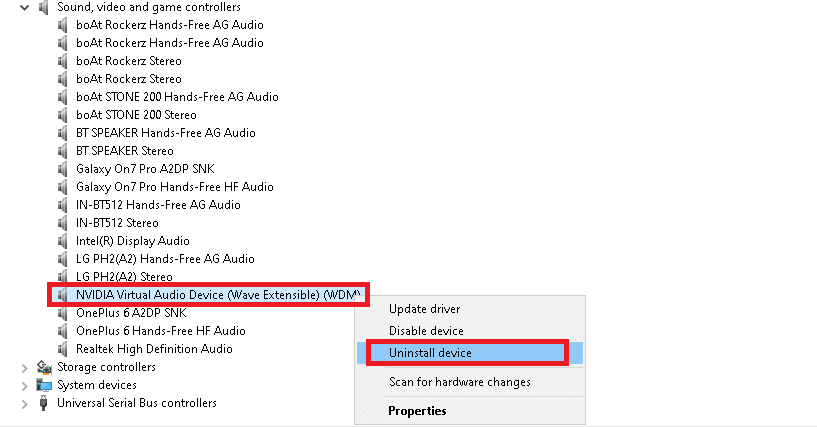
Μέθοδος 10: Επαλήθευση διεθνών οδοφραγμάτων
Πρέπει επίσης να γνωρίζετε το γεγονός ότι η χώρα σας μπορεί να αποκλειστεί για εφαρμογές όπως το Skype λόγω εθνικών τείχη προστασίας. Οι πάροχοι υπηρεσιών Διαδικτύου ενδέχεται να έχουν φιλτράρει αυτές τις υπηρεσίες σε περίπτωση που έχετε τη δική σας τηλεφωνική επιχείρηση. Επομένως, πρέπει επίσης να γνωρίζετε τυχόν τέτοια εμπόδια.
Μέθοδος 11: Επανεγκαταστήστε την εφαρμογή Skype
Η τελευταία επιλογή που σας απομένει εάν έχετε δοκιμάσει όλες τις προαναφερθείσες επιδιορθώσεις είναι να εγκαταστήσετε ξανά το Skype στη συσκευή σας. Ένα νέο αντίγραφο του Sype βοηθά στην επίλυση προβλημάτων με την εφαρμογή με τη μορφή κατεστραμμένων αρχείων και τελικά επιλύει ότι το Skype συνεχίζει να αποσυνδέεται επίσης. Επομένως, εγκαταστήστε ξανά την εφαρμογή ακολουθώντας τα παρακάτω βήματα:
1. Πατήστε τα πλήκτρα Windows + I ταυτόχρονα για να εκκινήσετε το πρόγραμμα Ρυθμίσεις στον υπολογιστή σας.
2. Τώρα, κάντε κλικ στο βοηθητικό πρόγραμμα Apps.
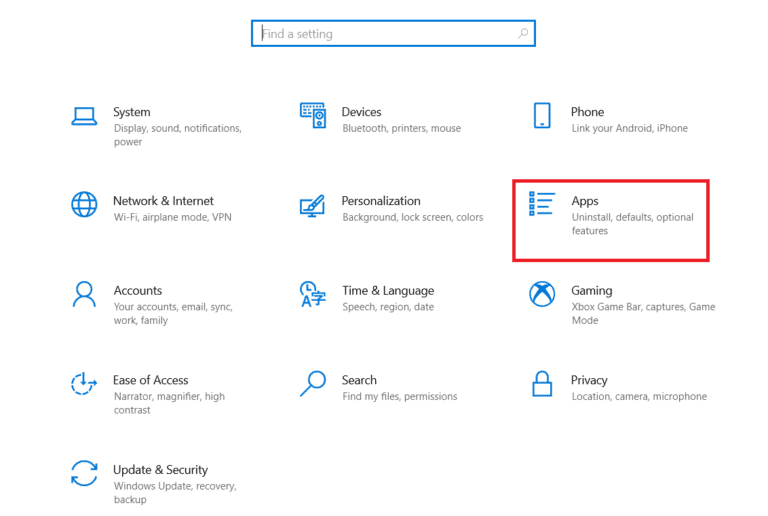
3. Στη συνέχεια, εντοπίστε το Skype στη λίστα και κάντε κλικ σε αυτό για να επιλέξετε Κατάργηση εγκατάστασης.
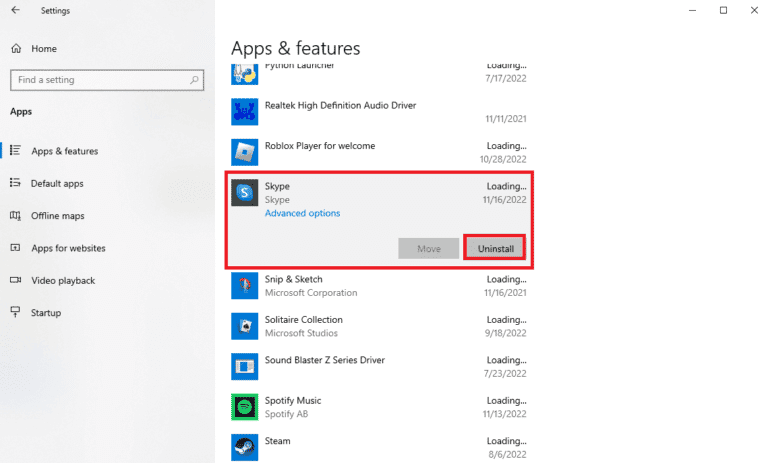
4. Επιβεβαιώστε τη διαδικασία κάνοντας ξανά κλικ στο Uninstall.
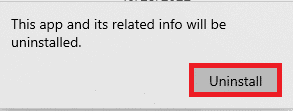
5. Μόλις τελειώσετε, επανεκκινήστε τον υπολογιστή.
6. Στη συνέχεια, ανοίξτε το Microsoft Store από το μενού της γραμμής αναζήτησης.
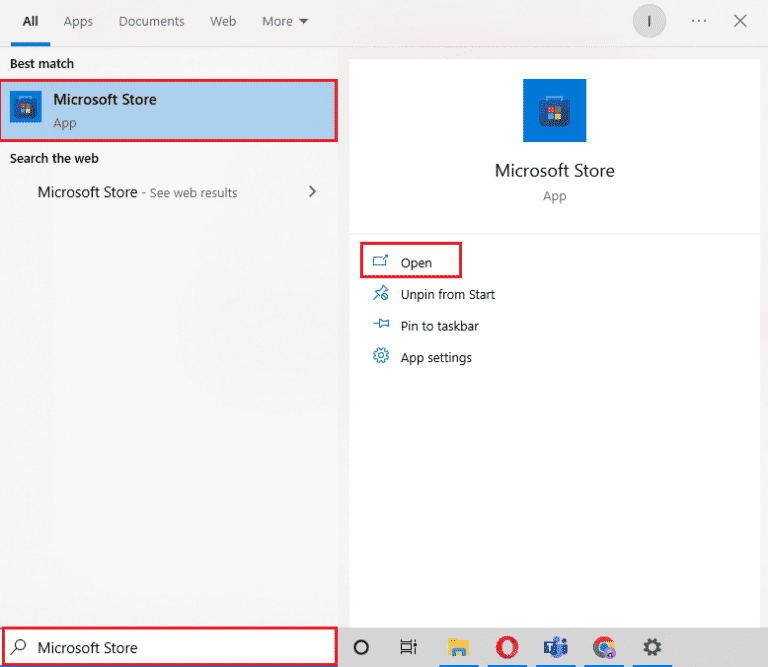
7. Σε αυτό, αναζητήστε το Skype και κάντε κλικ στο Λήψη για να το εγκαταστήσετε ξανά στον υπολογιστή σας.
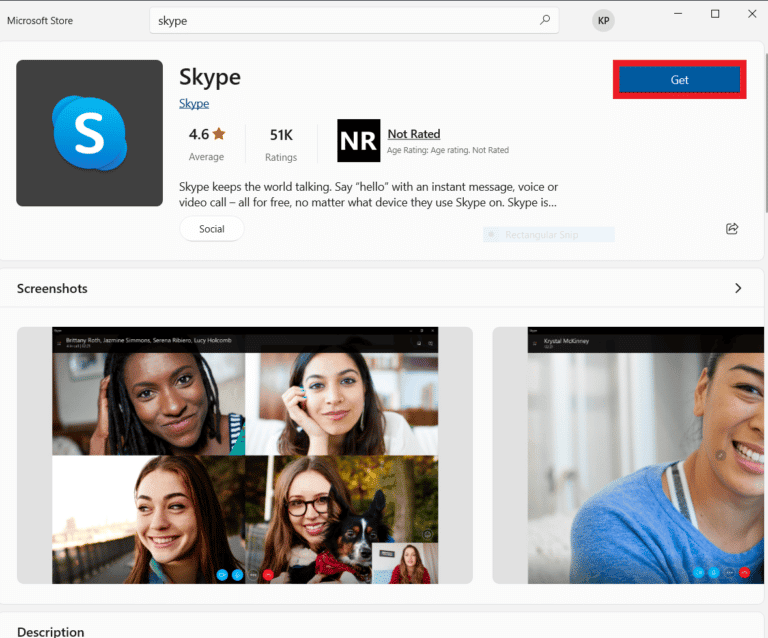
***
Ελπίζουμε ότι το έγγραφό μας στο Skype συνεχίζει να αποσυνδέεται σας καθοδήγησε σε διάφορους λόγους που προκαλούν παρεμβολές κλήσεων στην εφαρμογή και σε πολλές μεθόδους που μπορούν να σας βοηθήσουν να το διορθώσετε. Ενημερώστε μας για τις σκέψεις, τις απορίες ή τις προτάσεις σας αφήνοντας τα σχόλιά σας παρακάτω.